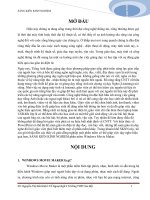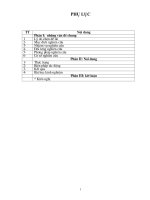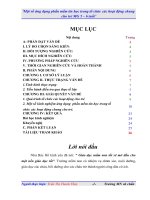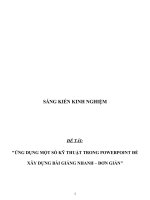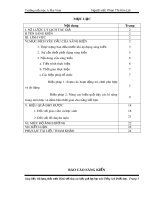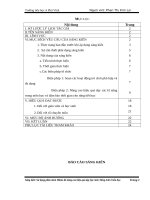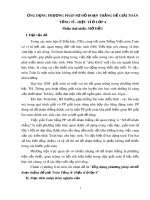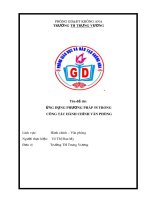sáng kiến kinh nghiệm tin học ứng dụng phần mềm windows movie maker để dạy nghe có hiệu quả
Bạn đang xem bản rút gọn của tài liệu. Xem và tải ngay bản đầy đủ của tài liệu tại đây (996.37 KB, 15 trang )
2
0
1
2
-
2
0
1
3
SÁNG KIẾN KINH NGHIỆM
MỞ ĐẦU
Hiện nay chúng ta đang sống trong thời đại công nghệ thông tin, cũng thường được gọi
là thời đại máy tính hoặc thời đại kỹ thuật số, có thể thấy rõ sự ảnh hưởng sâu rộng của công
nghệ đối với cuộc sống hàng ngày của chúng ta. Ở khắp mọi nơi xung quanh chúng ta đâu đâu
cũng thấy dấu ấn của cuộc cách mạng công nghệ - điện thoại di động, máy tính xách tay, e-
mail, thuyết trình kỹ thuật số, giáo dục trực tuyến, vân vân. Trong giáo dục, máy tính và công
nghệ thông tin đã mang lại một xu hướng mới cho việc giảng dạy và học tập với sự đóng góp
hiệu quả của giáo án điện tử.
Ngày nay, Tiếng Anh được giảng dạy theo phương pháp giao tiếp, phát triển năng lực giao tiếp
của người học với cả bốn kỹ năng ngôn ngữ (nghe, nói, đọc, viết), đây được xem là một trong
những phương pháp giảng dạy ngôn ngữ hiệu quả. Không giống như nói và viết, nghe và đọc
thuộc về kỹ năng tiếp thu - nhận thông tin từ một nguồn bên ngoài. Rõ ràng rằng CNTT rất
hữu dụng trong việc thiết kế giáo án và giảng dạy tiếng Anh nói chung và dạy Nghe
(Listening) nói riêng. Nhờ việc sử dụng máy tính và Internet, giáo viên có thể tìm kiếm các
nguồn tài liệu từ các quốc gia nói tiếng bản địa và giúp đỡ học sinh làm quen với các nguồn tài
liệu này để phát triển các kỹ năng ngôn ngữ của mình. Công nghệ thông tin đặc biệt hữu ích
trong việc giảng dạy tiếng Anh (hoặc các ngoại ngữ khác) bởi vì nó có thể cung cấp cho học
sinh rất nhiều hình ảnh, âm thanh, video và tài liệu xác thực khác. Giáo viên có thể chèn hình
ảnh, âm thanh, video vào bài giảng điện tử để giúp học sinh dễ dàng nắm bắt thông tin hơn và
do đó giúp việc dạy nghe hiệu quả hơn. Bằng cách sử dụng giáo án điện tử, giáo viên chỉ cần
đem theo laptop hoặc USB đến lớp là có thể đem đến cho học sinh cả một thế giới sinh động
với các bài hội thoại của người bản xứ, các bài hát, bộ phim, tranh ảnh, vân vân. Tuy nhiên để
làm được điều đó không phải dễ dàng bởi giáo viên phải có sự hiểu biết nhất định về CNTT.
Với kiến thức về PowerPoint có thể đủ để soạn giáo án điện tử dạy đọc, nói hay viết, nhưng để
soạn giáo án dạy nghe đòi hỏi giáo viên phải biết thêm một số phần mềm khác. Trong khuôn
khổ SKNN này, tôi xin giới thiệu đến các thầy cô giáo đồng nghiệp một phần mềm có thể giúp
việc dạy nghe hiệu quả hơn, SÁNG KIẾN KINH NGHIỆM phần mềm Windows Movie
Maker.
NỘI DUNG
1. WINDOWS MOVIE MAKER là gì?
Windows Movie Maker là một phần mềm biên tập phim, nhạc, hình ảnh có sẵn trong hệ
điều hành Windows giúp mọi người biên tập và sử dụng phim, nhạc một cách dễ dàng. Ngoài
GV: Nguyễn Thị Hải Bình Tổ Ngoại Ngữ Trường THPT Gia Hội 1
2
0
1
2
-
2
0
1
3
2
0
1
2
-
2
0
1
3
SÁNG KIẾN KINH NGHIỆM
ra, chương trình này còn có tính năng chia sẻ phim, nhạc với bạn bè qua mạng internet, cũng
như ghi đĩa DVD, CD nhanh chóng. Do đó Windows Movie Maker thực sự là lựa chọn hợp lý
giúp bạn thực hiện công việc của mình.
Với giáo viên ngoại ngữ, Windows Movie Maker có thể được sử dụng để cắt ghép các
bài nghe hay tạo video clip phục vụ cho việc giảng dạy của mình.
Trong bài viết này, tôi xin hướng dẫn các thầy cô giáo dùng chính công cụ Windows
Movie Maker này để cắt một file audio nhằm phục vụ cho việc dạy nghe hiệu quả hơn.
2. Tiện ích của phần mềm Windows Movie Maker
• Tạo Slide show trình chiếu ảnh
• Tăng giảm độ sáng tối cho ảnh
• Hiệu ứng chuyển ảnh
• Chèn và chỉnh sửa âm thanh
• Chèn lời thuyết minh
• Chỉnh sửa đoạn phim trình chiếu
• Cắt ghép các cảnh quay
• Thêm lời dẫn …
3. Một số ứng dụng của Windows Movie Maker (WMM)
• Chia nhỏ bộ phim, đoạn nhạc, bài nghe
• Tách phần âm thanh của đoạn phim
• Thay đổi phần âm thanh của đoạn phim
• Nối các đoạn phim, nhạc, âm thanh với nhau
• Cắt bỏ một phần nào đó của đoạn nhạc, phim
• Thêm hiệu ứng cho phim
• Kết hợp phim, nhạc, hình ảnh
• Làm phần giới thiệu đầu phim (clip)
• Chèn lời thoại
GV: Nguyễn Thị Hải Bình Tổ Ngoại Ngữ Trường THPT Gia Hội 2
2
0
1
2
-
2
0
1
3
SÁNG KIẾN KINH NGHIỆM
• Làm phần kết thúc phim (clip)
• Xuất bản phim, nhạc
4. Hướng dẫn sử dụng Windows Movie Maker để cắt file âm thanh
4.1. Khởi động Windows Movie Maker
Vào Start > Programs > Windows Movie Maker
GV: Nguyễn Thị Hải Bình Tổ Ngoại Ngữ Trường THPT Gia Hội 3
2
0
1
2
-
2
0
1
3
SÁNG KIẾN KINH NGHIỆM
Giao diện của chương trình này khá bắt mắt và hợp lý, chính giữa là những đoạn
phim/ảnh/nhạc cần xử lý, bên trên là thanh trình đơn (Menu bar), thanh công cụ (Toolbar), bên
trái là thanh tác vụ (Tasks) tập hợp những lựa chọn cho việc làm phim/ nhạc, bên phải là một
màn hình trình chiếu phim/hình (Preview), bên dưới là trục thời gian (Timeline).
GV: Nguyễn Thị Hải Bình Tổ Ngoại Ngữ Trường THPT Gia Hội 4
2
0
1
2
-
2
0
1
3
SÁNG KIẾN KINH NGHIỆM
Nếu không xuất hiện trục thời gian “Timeline”, vào “View” trên thanh trình đơn, chọn
“Timeline”, hoặc nhấp “Storyboard” ở gần góc phải màn hình, chọn “Timeline”.
Nếu muốn xem rõ “Timeline”, vào “View”, chọn “Zoom in” đến khi ưng ý, ngược lại
thì chọn “Zoom out”; hoặc nhấp “+/-” ở khung “Timeline”.
Nên để dạng xem của các đoạn phim, hình là “Thumbnails”.
Chọn “Task” nếu như thanh tác vụ không hiển thị.
Hủy bỏ thao tác vừa làm bằng cách nhấp vào nút “Undo” hoặc nhấn “Ctrl + Z”, quay
lại thao tác vừa làm bằng nút “Redo” hoặc nhấn “Ctrl + Y”.
4.2. Nhập dữ liệu
Bài viết này tập trung vào việc xử lý file âm thanh, muốn nhập một file âm thanh ta
nhấp chuột vào Import audio or music => chọn file cần dùng => chọn Import
Tương tự, ta có thể nhập các dạng dữ liệu khác:
Muốn nhập ảnh ta nhấp chuột vào Import pictures => chọn file/ảnh cần dùng => chọn Import
Muốn nhập video ta nhấp chuột vào Import video => chọn file/clip cần dùng => chọn Import
GV: Nguyễn Thị Hải Bình Tổ Ngoại Ngữ Trường THPT Gia Hội 5
2
0
1
2
-
2
0
1
3
SÁNG KIẾN KINH NGHIỆM
4.3. Biên tập chỉnh sửa file âm thanh
Lần lượt kéo thả các bài nhạc/ bài nghe vào khung Audio/Music
GV: Nguyễn Thị Hải Bình Tổ Ngoại Ngữ Trường THPT Gia Hội 6
2
0
1
2
-
2
0
1
3
SÁNG KIẾN KINH NGHIỆM
• Cắt bỏ phần đầu, cuối của đoạn nhạc/bài nghe
- Kéo đoạn nhạc/bài nghe đã nhập vào “Audio/Music” trong khung “Timeline”.
- Bấm “Play” để nghe nhạc/bài nghe ở màn hình trình chiếu bên phải.
- Muốn cắt bỏ phần đầu, đưa chuột đến đầu đoạn nhạc/bài nghe, khi hiện ra mũi tên
đỏ thì kéo chuột sang phải, và thả chuột khi đã ưng ý. Nếu muốn cắt bỏ phần cuối,
đưa chuột đến cuối đoạn nhạc/bài nghe, rồi kéo sang trái.
- Cách khác: nếu muốn cắt bỏ đoạn đầu, đưa chuột đến vị trí cần cắt, vào “Clip” trên
thanh trình đơn, chọn “Trim Beginning”; nếu muốn cắt bỏ đoạn cuối, đưa chuột đến
vị trí cần cắt, vào “Clip” chọn “Trim End”.
• Chia nhạc/bài nghe thành nhiều đoạn nhỏ
Sau khi nhập đoạn nhạc/bài nghe vào WMM:
- Kéo đoạn nhạc/bài nghe đã nhập vào “Audio/Music” trong khung “Timeline”.
- Xác định vị trí cần cắt bỏ. Ví dụ cần cắt bỏ đoạn từ A đến B trong đoạn nhạc/bài
nghe, kéo đường màu xanh đến vị trí A, sau đó nhấp vào nút “Split” (có thể nhấn
phím M, hoặc tổ hợp phím “Ctrl + L”). Lưu ý: đoạn nhạc/bài nghe gốc vẫn không
bị thay đổi.
GV: Nguyễn Thị Hải Bình Tổ Ngoại Ngữ Trường THPT Gia Hội 7
2
0
1
2
-
2
0
1
3
SÁNG KIẾN KINH NGHIỆM
- Tiếp tục kéo đường màu xanh đến vị trí sau (B) và nhấp “Split”.
GV: Nguyễn Thị Hải Bình Tổ Ngoại Ngữ Trường THPT Gia Hội 8
2
0
1
2
-
2
0
1
3
SÁNG KIẾN KINH NGHIỆM
- Nếu muốn bỏ đoạn A-B, nhấp chuột phải lên đoạn này và chọn Remove, hoặc nhấn
phím Delete.
- Nếu muốn nối lại những phần đã chia, chọn những phần cần nối (bằng cách nhấn
phím “Shift” đồng thời nhấp chuột vào những phần đó), vào “Clip” trên thanh trình
đơn, chọn “Combine”.
• Điều chỉnh âm thanh
Nhấp chuột phải vào mục “Audio” của đoạn nhạc/bài nghe:
- Chọn “Volume”, sau đó điều chỉnh âm lượng lớn nhỏ.
- Chọn “Mute”: tắt âm thanh.
- Chọn “Fade in”: âm thanh ở phần cuối lớn dần.
- Chọn “Fade out”: âm thanh ở phần cuối nhỏ dần.
Lưu ý: Nếu không thấy mục “Audio” của đoạn phim, nhấp chuột vào dấu “+” kế bên
“Video” trong khung “Timeline”.
GV: Nguyễn Thị Hải Bình Tổ Ngoại Ngữ Trường THPT Gia Hội 9
2
0
1
2
-
2
0
1
3
SÁNG KIẾN KINH NGHIỆM
4.4. Xuất file
Trường hợp chỉnh sửa chưa hoàn chỉnh hoặc muốn lưu lại để lần sau có thể chỉnh sửa
tiếp:
- Vào “File” trên thanh trình đơn, chọn “Save Project As”
- Chọn nơi lưu, đặt tên đoạn phim, đoạn âm thanh rồi nhấp “Save”
Lưu ý: nên lưu tạm vì có thể xuất hiện lỗi khi xuất thành file âm thanh.
Nếu muốn mở ra chỉnh sửa tiếp, vào “File” trên thanh trình đơn, chọn “Open Project”;
hoặc tìm đến nơi lưu tạm rồi nhấp đúp chuột vào đoạn phim đó.
Ngoài ra, theo mặc định, WMM sẽ lưu toàn bộ cơ sở dữ liệu cũng như những gì đã thực
hiện trong suốt 10 phút. Nếu muốn máy lưu dữ liệu thường xuyên hơn, chỉ cần điều chỉnh
quãng thời gian theo ý muốn bằng cách vào “Tools > Options > Save Auto Recover info
every… minutes”.
Sau khi đã chỉnh sửa ưng ý muốn xuất bản file âm thanh:
- Cách 1: Vào “File” trên thanh trình đơn, chọn “Publish Movie”, sau đó chọn nơi
xuất bản (trên máy tính, DVD, CD, e-mail, máy quay phim);
Cách 2: nhấp trực tiếp vào “This computer” (hoặc “DVD, “Recordable CD”, “E-
mail”, “Digital video camera”).
Cách 3: dùng tổ hợp phím “Ctrl+P”, sau đó chọn nơi xuất bản.
GV: Nguyễn Thị Hải Bình Tổ Ngoại Ngữ Trường THPT Gia Hội 10
2
0
1
2
-
2
0
1
3
SÁNG KIẾN KINH NGHIỆM
- Nếu chọn “This computer”, bấm “Next”, đặt tên cho đoạn phim/nhạc, chọn nơi lưu,
bấm “Next”, “Publish”. Nếu muốn điều chỉnh dung lượng cho đoạn phim/nhạc,
nhấp “Compress to” và điều chỉnh tăng giảm.
GV: Nguyễn Thị Hải Bình Tổ Ngoại Ngữ Trường THPT Gia Hội 11
2
0
1
2
-
2
0
1
3
SÁNG KIẾN KINH NGHIỆM
KẾT LUẬN
Sau nhiều năm giảng dạy tiếng Anh, tôi nhận thấy rằng Nghe là một kỹ năng vô cùng
quan trọng và dạy Nghe không phải dễ dàng. Thực tế cho thấy phần lớn học sinh của chúng ta
không giỏi kỹ năng nghe và thường gặp nhiều trở ngại trong việc sử dụng tiếng Anh và giao
tiếp với người nước ngoài. Trong khi làm bài tập, bài kiểm tra kỹ năng nghe các em học sinh
cũng gặp rất nhiều khó khăn. Trong khi dạy nghe giáo viên cũng gặp khó khăn không kém khi
phải tua lui tua tới đoạn băng để các em có thể nghe được thông tin, việc này vừa mất nhiều
thời gian, vừa dễ hư đĩa/băng nghe, mà không phải khi nào tua cũng đến chính xác phần thông
tin mình cần. Tôi nhận thấy phần mềm Windows Movie Maker này đã giúp giáo viên khắc
phục được trở ngại đó và giúp học sinh nắm bắt thông tin dễ dàng hơn. Qua áp dụng thực tế,
tôi đã gặt hái được một số thành công. Nhờ có phần mềm này, việc dạy nghe của tôi đã dễ
dàng hơn rất nhiều. Với các lớp có trang bị máy vi tính, tôi có thể đem laptop hay USB đi dạy,
với các lớp không có máy vi tính, tôi có thể cắt các đoạn nghe rồi copy ra đĩa CD dũng cũng
rất thuận tiện. Tôi không phải tua lui tua tới đoạn băng, vừa đỡ mất thời gian, vừa chính xác
thông tin cần nghe nên giúp học sinh của tôi nắm bắt thông tin nhanh chóng và dễ dàng hơn,
do đó tiết dạy nghe trở nên hiệu quả hơn nhiều.
Trên đây là một số kinh nghiệm của tôi trong việc dạy nghe. Hy vọng rằng phần mềm
này sẽ được các đồng nghiệp đón nhận và ủng hộ. Mặc dù tôi đã cố gắng hết sức mình để hoàn
thành sáng kiến kinh nghiệm này song nhất định không thể tránh khỏi những thiếu sót. Tôi rất
mong nhận được những đóng góp ý kiến, bổ sung và chia sẻ của quý đồng nghiệp.
Tôi xin chân thành cám ơn.
Huế, ngày 14 tháng 03 năm 2013
Người viết
Nguyễn Thị Hải Bình
GV: Nguyễn Thị Hải Bình Tổ Ngoại Ngữ Trường THPT Gia Hội 12
2
0
1
2
-
2
0
1
3
SÁNG KIẾN KINH NGHIỆM
MỤC LỤC
MỞ ĐẦU Trang 1
NỘI DUNG Trang 2
1. Windows Movie Maker là gì? Trang 2
2. Tiện ích của phần mềm Windows Movie Maker Trang 2
3. Một số ứng dụng của Windows Movie Maker Trang 2
4. Hướng dẫn sử dụng Windows Movie Maker để cắt file âm thanh Trang 3
4.1. Khởi động Windows Movie Maker Trang 3
4.2. Nhập dữ liệu
Trang 5
4.3. Biên tập chỉnh sửa file âm thanh Trang 6
4.4. Xuất file Trang 10
KẾT LUẬN Trang 12
GV: Nguyễn Thị Hải Bình Tổ Ngoại Ngữ Trường THPT Gia Hội 13
2
0
1
2
-
2
0
1
3
SÁNG KIẾN KINH NGHIỆM
ĐÁNH GIÁ , XẾP LOẠI CỦA HĐKH TRƯỜNG THPT GIA HỘI
Huế, ngày tháng năm 2013
HIỆU TRƯỞNG
(Chủ tịch Hội đồng)
ĐÁNH GIÁ, XẾP LOẠI CỦA HỘI ĐỒNG THẨM ĐỊNH SKKN SỞ
Huế, ngày tháng năm 2013
(Chủ tịch Hội đồng)
GV: Nguyễn Thị Hải Bình Tổ Ngoại Ngữ Trường THPT Gia Hội 14
2
0
1
2
-
2
0
1
3
SÁNG KIẾN KINH NGHIỆM
GV: Nguyễn Thị Hải Bình Tổ Ngoại Ngữ Trường THPT Gia Hội 15